WinMend Folder Hidden — как скрыть папку на компьютере
Программа WinMend Folder Hidden предназначена для скрытия папок и файлов на компьютере пользователя. Если ваш компьютер используют несколько пользователей, то иногда бывает, что иногда исчезают некоторые данные. Эти данные могут быть случайно удалены другими пользователями вашего компьютера.
Неприятно, но что теперь поделаешь… Что делать, если по ошибке случайно были удалены по-настоящему важные данные?
Восстановить удаленные с компьютера файлы с помощью специального программного обеспечения не всегда возможно, а сделать это в специализированной фирме будет стоить очень дорого. Стандартными средствами Windows можно скрыть папку, но в этом случае ее легко может открыть любой другой пользователь. Размещенная там конфиденциальная информация будет доступна другому лицу.
Чтобы предотвратить потерю важных данных нужно воспользоваться программой для сокрытия файлов и папок. Воспользовавшись такой программой можно скрыть файлы и папки от постороннего внимания, предотвратив их удаление или просто скрыв какую-нибудь конфиденциальную информацию.
Об одной из таких программ, которые делают папки скрытыми, я сейчас хочу вам рассказать. Это бесплатная программа WinMend Folder Hidden.
Программу WinMend Folder Hidden можно скачать с официального сайта.
Установка программы стандартная и она происходит на английском языке. После завершения установки, запустите программу на своем компьютере.
Создание пароля в WinMend Folder Hidden
При первом запуске программа WinMend Folder Hidden предлагает создать пароль для доступа к программе. Это делается для того, чтобы другой пользователь, работая за вашим компьютером, не зная пароль для доступа к программе WinMend Folder Hidden, не имел возможности открыть программу и изменить ее настройки. Пароль доступа должен состоять от 6 до 15 символов.
После ввода пароля и его подтверждения нужно нажать на кнопку «ОК».
Далее происходит открытие главного окна программы WinMend Folder Hidden.
Русификация WinMend Folder Hidden
Для переключения на русский язык интерфейса, в нижнем правом углу окна программы, нужно будет нажать на кнопку «English». После этого появляется окно «Select Languare» для выбора языка интерфейса программы. Выбираете русский язык — «Russian», а после этого нажимаете на кнопку «ОК».
Теперь окна программы WinMend Folder Hidden будут работать на русском языке.
Как сделать скрытую папку
Для того, чтобы скрыть папку нужно нажать на кнопку «Скрыть папку», а в открывшемся окне выбрать папку, которую вам необходимо скрыть.
На приведенном примере выбрана «Новая папка», после выбора папки нужно нажать на кнопку «ОК».
Папку можно скрыть и более легким способом, для этого ее нужно просто перетащить, удерживая нажатой кнопку мыши, в окно программы. Перемещенные таким образом файлы и папки сразу станут скрытыми.
В окне программы WinMend Folder Hidden видно название и место расположения скрытой с помощью программы папки и ее статус.
Точно таким же образом можно скрывать файлы. Для этого нужно нажать на кнопку «Скрыть файл(ы)», а затем выбрать файлы, которые необходимо скрыть.
Также это можно сделать более простым способом: просто перетащить файлы, которые нужно скрыть в окно программы. На примере я перетащил в окно программы «Текстовый документ».
После того, как вы провели сокрытие всех нужных файлов, можно будет закрыть окно программы WinMend Folder Hidden, а в окне предупреждения нажать на кнопку «ОК». Скрытые папки и файлы стали невидимыми в местах своего расположения, потому что программа делает папки скрытыми.
Как показать скрытые папки
Для открытия скрытых папок и файлов необходимо опять запустить программу WinMend Folder Hidden. Сделать это можно с ярлыка программы на «Рабочем столе» или из меню «Пуск» => «Все программы» => «WinMend» => «Folder Hidden» => «Folder Hidden».
Для запуска программы WinMend Folder Hidden необходимо будет ввести придуманный вами ранее пароль. После ввода пароля нажимаете на кнопку «ОК».
После этого открывается окно программы WinMend Folder Hidden.
Для того, чтобы скрытые папки и файлы вновь сделать открытыми, нужно отметить флажками нужные данные, а после этого нажать на кнопку «Показать».
Другим способом скрытые данные открываются из контекстного меню. На отмеченную флажком запись о скрытой папке нужно будет нажать правой кнопкой мыши и выбрать пункт: «View Path» или «Показать». Если вы нажмете на пункт «Показать», то папка сразу станет сразу видимой. А при нажатии на пункт «View Path» папка отобразится в окне Проводника.
У меня второй способ открытия срабатывал не всегда с первого раза, проще будет просто отмечать нужные данные и нажимать на соответствующую кнопку.
После этих действий ранее скрытые файлы и папку снова будут видимыми.
Как удалить папку из программы
Для удаления из программы ранее скрытых папок и файлов, сначала эти скрытые папки и файлы нужно будет сделать видимыми. После этого вам нужно будет отметить флажками данные, которые вы хотите удалить из программы, и затем нажать на кнопку «Удалить».
После этого эти данные будут удалены из окна программы, и вы можете выйти из программы или добавить новые данные для их последующего сокрытия.
В окне запущенной программы WinMend Folder Hidden вы можете изменить пароль для входа в программу и изменить цвет рамки окна программы (имеется 5 цветов).
Обращаю ваше внимание, что скрывать можно любые папки, кроме системных папок.
Папки скрытые этой программой могут быть открыты, если загрузиться не с операционной системы Windows, а с LiveCD, на котором был записан образ одной из версий операционной системы Linux. После запуска файлового менеджера и активации в нем показа скрытых папок, будет видна папка «Winmend-Folder-Hidden», в которой будут находиться скрытые папки и «ini-файл», в котором можно посмотреть пароль доступа к программе WinMend Folder Hidden, открыв этот файл с помощью текстового редактора.
Выводы статьи
С помощью бесплатной программы WinMend Folder Hidden можно делать папки и файлы скрытыми на вашем компьютере и на различных переносных носителях информации (USB флешки, карты памяти, внешние жесткие диски). Скрытые программой данные не будут видны и на другом компьютере, если они были скрыты, например, на флешке, при подключении ее к другому компьютеру.

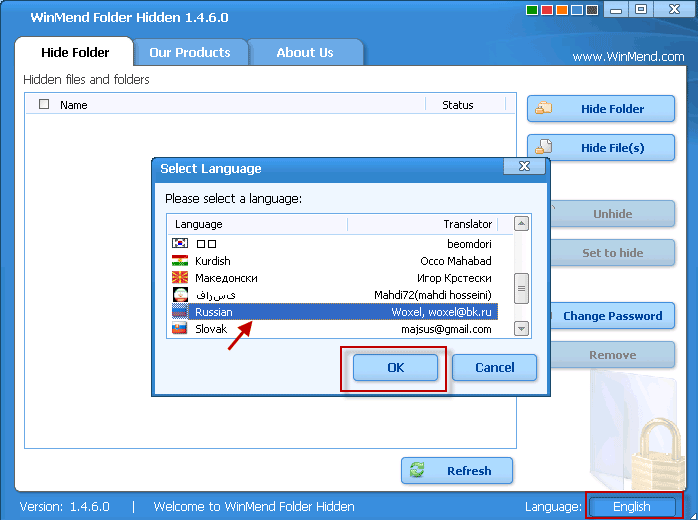

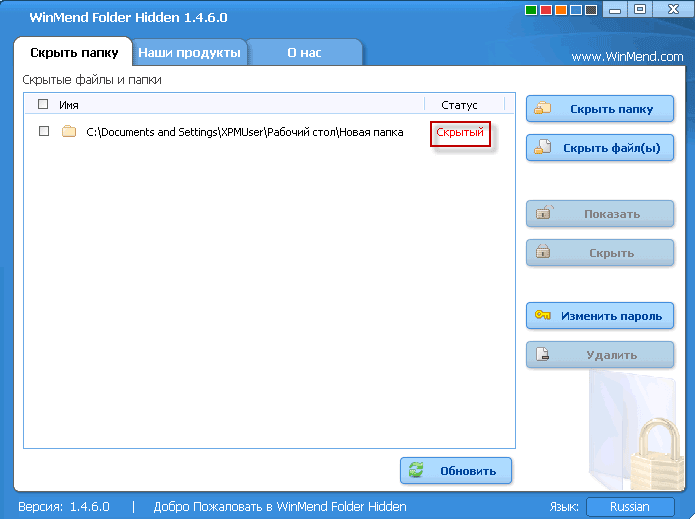



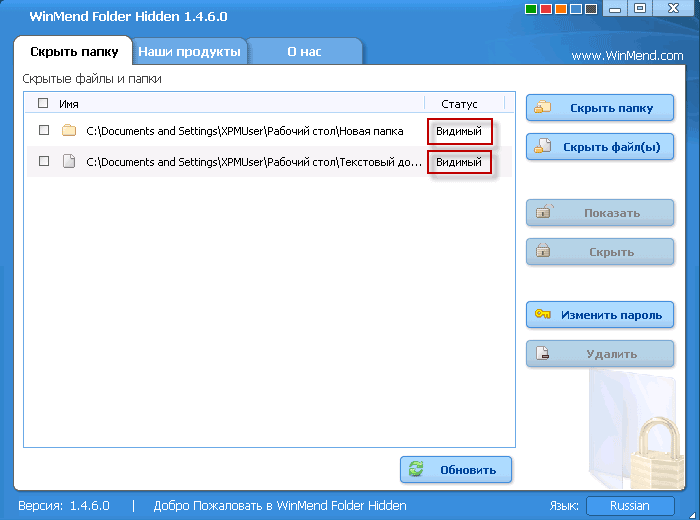
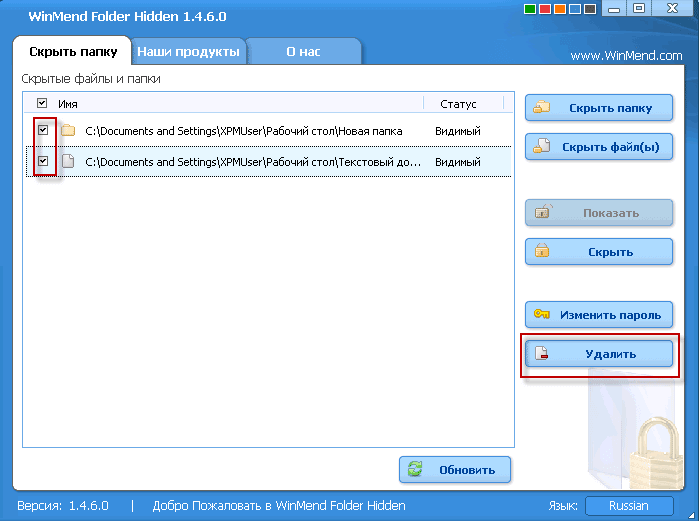
Когда пользовалась компьютером с дочкой, было достаточно и стандартных средств Windows. Сейчас пользуюсь одна — вообще хорошо!
Но за программку спасибо, Василий — взяла на вооружение, может быть ещё пригодится!
Как вы знаете Людмила, стандартные средства Windows не очень надежно скрывают папки и файлы. Их легко снова сделать видимыми. Использование подобных программ решает такую задачу.
Спасибо, Василий. Очень полезная программа. Скажите, а она сохранит данные от вируса. Например, если в ней спрятать файлы с паролями и личными данными?
Можно в эту программу спрятать файл со своими паролями и личными данными. Это не защита от вируса, а просто скрытие каких-либо файлов для конфиденциальности или случайного удаления.
Пароли лучше хранить в специальной программе — менеджере паролей. Они там будут зашифрованы.
Здравствуйте!
Проблема такая. Ставил как то это прогу. Понравилось. Но мне нужно было навести порядок на компе и я удалил её, естественно все папки открыл, не дурак с доступом проблем нет. Проблема в другом, сейчас переустановил, хочу снова заныкать файлы, но вот беда прога при запуске запрашивает старый пароль, я его не помню. Можно ли обнулить базу с паролем и задать новый?
Наверное, при удалении программы с компьютера, остались ее следы в системе. Есть переносные (portable) версии программы, попробуйте воспользоваться такой версией программы.
Столкнулся с неприятностью: при запуске на Win7 Ultim программа отказалась запускаться. Выдает окошко приложения с надписью «Erro:111» (именно так!), потом второе «Failed to create hidden path in %s drive!» и третье, уже системное, «System Error. Code:87. Параметр задан неверно.»
Что бы это значило?
Забыл сказать система x64 стоит. Но на сайте производителя сказано, что она работает с обеими разрядностями.
Возможно сказывается разрядность системы. Оказать помощь сможет только сам производитель программы. Попробуйте скачать и запустить portable версию программы, в интернете есть переносные версии. Можно будет проверить, будет такая версия запускаться или нет.
У меня также стоит win 7 ult x64. Программа работает отлично.
Уже, но проблема сохранилась. Написал разработчику, будем ждать, что они скажут.
У меня проблема, я установил , скрыл файлы, на следующий день запускаю её, ввожу пароль, а он мне выдает ошибку о том, что не может воссоздать файлы, пишет путь к какому-то ини-файлу и что параметр не верный, потом запускается пустой, без введённых мною папок, т.е. они исчезли совсем.
Это, наверное, глюк программы. Если вам необходимы скрытые файлы, то вы можете получить к нем доступ при помощи LiveCD. В конце статьи написано как найти скрытую папку.
Здравствуйте! Проблема такая, установил , запаролил папку, прога её скрыла. Потом удалил и теперь папка не показывается вообще. Как мне её теперь вернуть?
Установите заново и откройте скрытую папку.
Дак она теперь не показывается в моих документах эта папка.
Сделайте восстановление системы на ту дату, когда программа еще не была удалена с компьютера.
Я скрываю папки на съемном диске. Смогу ли я открыть их на другом компе, системе, если полетит винда и установлю заново винменд?
Скорее всего, нет. Если система будет установлена заново, то тогда место занимаемое скрытыми папками будет перезаписано.
Извините, но у меня, когда я хочу скрыть папку или файл после того, как я нажала «Ок» выходит окно с записью: «Cannot create file» «//?/Q:/Winmen~Folder~Hidden/…/cn/Folder_Hidden.ini». Системе не удается найти указанный путь.
Программа пишет, что не удается создать файл. Может быть неверно указан путь к файлу?
Но папка все равно становится скрытой, а обратно я ее найти не могу, в окне программы она не появляется.
В конце статьи написано как можно обнаружить скрытые файлы.
Попробуйте поискать файл на диске «Q».
В настройках отсутствует русский язык.
Прочитайте внимательнее статью, в статье даже картинка есть, о том как выбрать русский язык.
Данная программа удалила всё содержимое одной из скрытых папок. Подскажите, где можно найти теперь все файлы из папки? В корзине нет. ОС Винда 7.
В конце статьи я написал, как можно увидеть скрытые папки. Попробуйте сделать так. может быть, эти удаленные файлы будут обнаружены.
Скрытую папку с паролем можно увидеть с помощью программы XYplorer.
Отличная прога, действительно всё видит. Но как извлечь?
Василий, спасибо! Потребовалась Ваша статья, для моего практического применения программы WinMend Folder Hidden .
У меня такая проблема: на съёмном снес папку, в которой после запуска программы появлялись скрытые папки. Потом восстановил её из корзины на то же место и с тем же, естественно, названием. ВинМенд перестал видеть папки.
Перед удалением, нужно было отключить скрытие папок в программе.
Почему, когда открываю папку, пишут, что она уже открыта, но она не появляется.
А если в программе не отображаются скрытые папки? И вообще программа виснет. Как извлечь данные?
Прочитайте FAQ на сайте производителя или напишите в тех.поддержку:
При обновлении, комп сам удалил приложение (версию 1.5.1), оставив ссылки на удалённые приложения (Приложения, удалённые при восстановлении компьютера). Скачал прогу заново, но теперь как вы и писали, приложение скрытых папок не видит. Отдельно старая версия нигде не сохранена. Есть ли возможность восстановить скрытые папки? Что такое Live CD?
Попробуйте установить версию, которая была у вас установлена: